win10后缀名隐藏了怎么打开 win10怎么修改文件的后缀名
近期有一些用户在使用电脑文件时不小心将文件后缀扩展名隐藏了,这给之后使用带来了极大的困扰。那么电脑上的文件后缀应该如何显示呢?今天小编就来给大家说明一下win10后缀名隐藏了要怎么打开以及具体的修改方法,有需要的用户们赶紧来看一下吧。

win10后缀名隐藏了怎么打开
1、首先打开电脑上的【此电脑】。
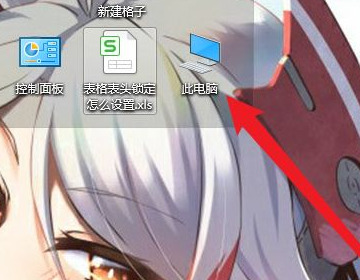
2、点击资源管理菜单栏中的【查看】选项。
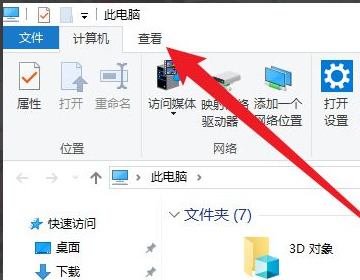
3、然后在工具栏中找到【文件扩展名】单选项。
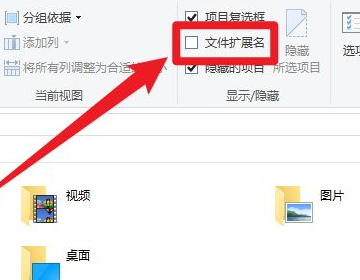
4、最后将【文件扩展名】单选项勾选上,即可完成了。
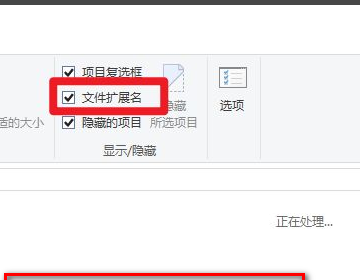
win10怎么修改文件后缀名
1、首先,我们打开我们的电脑,然后我们双击电脑桌面上的一个文件夹。

2、进入文件夹之后,我们可以看到一个文件,此时的文件后缀名是不显示的,win10系统默认的是不显示后缀名的。
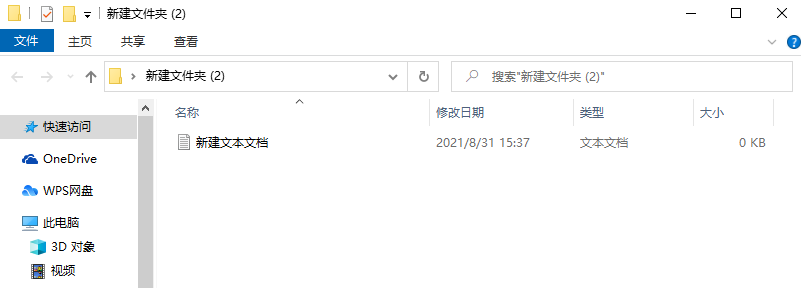
3、我们点击工具栏中的查看。
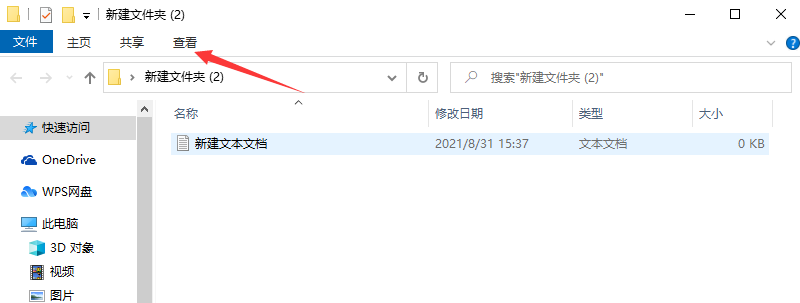
4、弹出的界面,我们点击文件扩展名前面的勾选框。
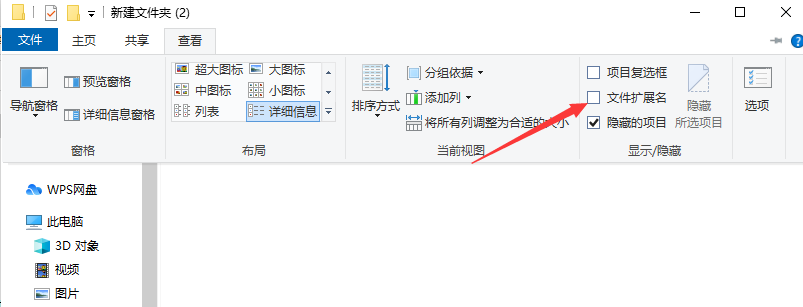
5、之后我们就可以看到该文件的后缀名了,如图所示。
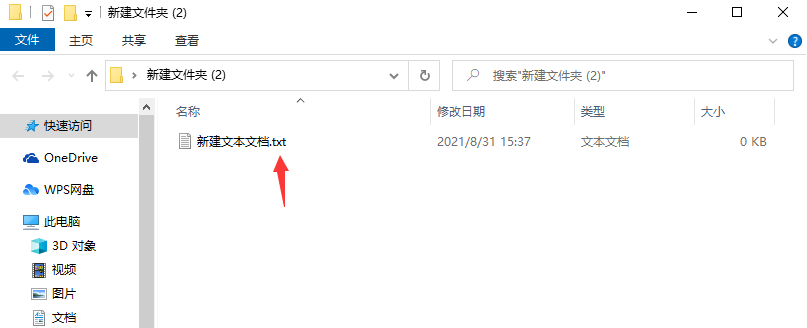
6、然后右键单击你需要修改后缀的文件,点击重命名。
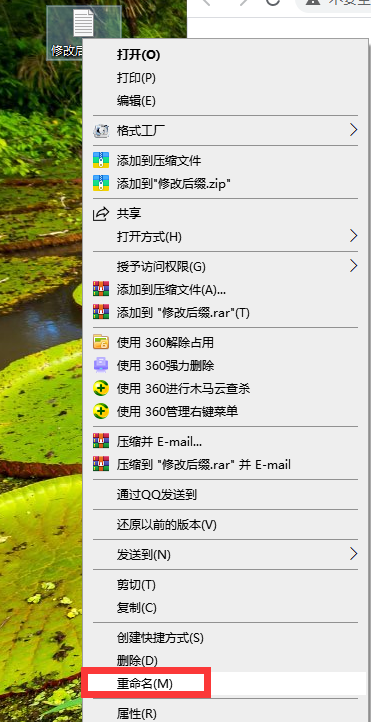
7、弹出的界面,我们直接点击是。
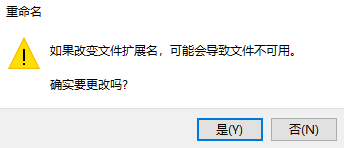
8、最终结果如图所示,这样我们就更改了文件的后缀名了。相信大家看后也就会更改文件的后缀名了。
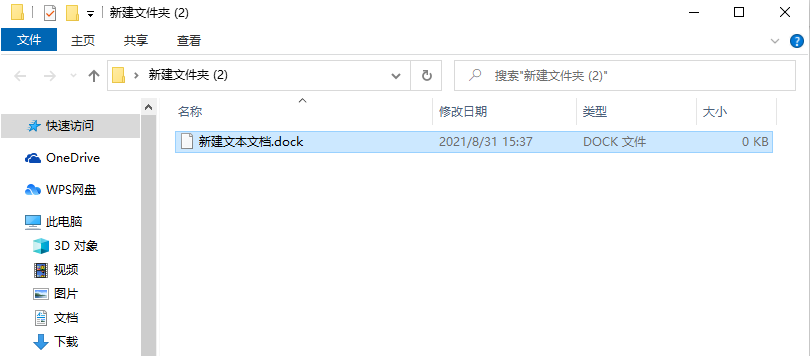
以上就是win10修改文件后缀名的方法介绍了,希望对各位用户们有所帮助。
最新推荐
-
win7系统中自带的游戏删除了怎么办 win7自带游戏没了怎么办

win7系统中自带的游戏删除了怎么办?在win7系统中自带很多经典的系统游戏,但是有的用户想要体验的时候发 […]
-
win11文件夹只读模式怎么解除 文件夹只读模式解除步骤

win11文件夹只读模式怎么解除?在最新的win11系统中,系统会默认使用高安全的保护功能,比如很多用户都 […]
-
Win10电脑屏保广告如何取消 关闭win10锁屏界面广告

Win10电脑屏保广告如何取消?很多用户在使用win10系统中,发现只要自己锁屏,电脑界面会显示一个播放广 […]
-
edge开发者选项在哪里打开 edge浏览器打开开发者模式

edge开发者选项在哪里打开?edge浏览器是windows系统自带的浏览器,对于开发工作人员来说,在测试 […]
-
电脑局域网工作机组怎么设置 win7建立局域网工作组的方法

电脑局域网工作机组怎么设置?在使用电脑过程中,通过设置工作机组,可以很好的串联区域电脑,进行数据传输文件互 […]
-
win10如何查看网卡是否千兆 电脑查看网口速率怎么看

win10如何查看网卡是否千兆?电脑的网口速率,影响着电脑上传下载的速度,但是很多用户都不清楚自己的网卡是 […]
热门文章
win7系统中自带的游戏删除了怎么办 win7自带游戏没了怎么办
2win11文件夹只读模式怎么解除 文件夹只读模式解除步骤
3Win10电脑屏保广告如何取消 关闭win10锁屏界面广告
4edge开发者选项在哪里打开 edge浏览器打开开发者模式
5电脑局域网工作机组怎么设置 win7建立局域网工作组的方法
6win10如何查看网卡是否千兆 电脑查看网口速率怎么看
7win11允许安装外部应用的设置在哪里 win11安装被阻止彻底解决方法
8yuzu模拟器安卓添加游戏 yuzu模拟器手机版教程
9win10玩cf不能全屏怎么办 win10玩cf无法全屏的解决办法
10wallpaper engine怎么开机自启动 wallpaper engine自启动设置
随机推荐
专题工具排名 更多+





 闽公网安备 35052402000378号
闽公网安备 35052402000378号